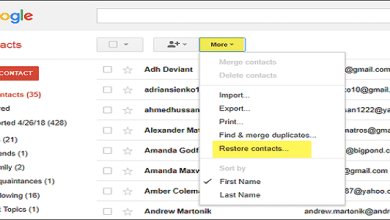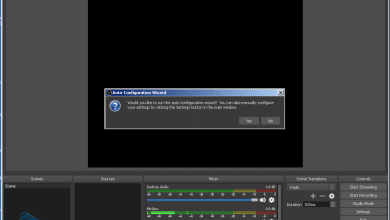كيفية زيادة إضاءة شاشة اللاب توب لتحسين تجربة المشاهدة والاستمتاع بالتفاصيل الوافية!

تعتبر مشكلة انخفاض إضاءة شاشة اللاب توب من المشكلات الشائعة التي يواجهها العديد من المستخدمين في وقتنا الحالي،يمكن أن تؤثر هذه المشكلة بشكل كبير على تجربة الاستخدام، حيث تجعل الرؤية أكثر صعوبة وتؤثر على مستوى الراحة البصرية للمستخدم،في هذا المقال، سنقوم بتسليط الضوء على كيفية إضاءة شاشة اللاب توب، والكثير من الطرق التي يمكن أن تساعد في التعامل مع هذه المسألة.
تلعب إضاءة الشاشة دوراً مهماً في جودة العرض وتجربة المستخدم، حيث يتعين على المستخدمين الحفاظ على مستوى إضاءة مناسب للتلافى المشاكل الصحية المتعلقة بالعينين، مثل إجهاد العين والتسبب بالألم،سنقوم في هذا المقال باستعراض طرق مختلفة ل إضاءة شاشة اللاب توب عبر عدة أنظمة تشغيل.
كيفية إضاءة شاشة اللاب توب
أولاً، يجب أن ندرك أن أنظمة التشغيل المختلفة تقدم ميزات وطرق متنوعة للتحكم في إضاءة الشاشة،سنستعرض، على سبيل المثال، نظام تشغيل ويندوز 10، ويندوز 8، وmacOS لتوضيح كيفية ضبط الإضاءة بطريقة فعالة.
نظام تشغيل ويندوز 10
يوفر ويندوز 10 مجموعة من الطرق التي تتيح للمستخدم ضبط إضاءة الشاشة،إليكم بعض هذه الطرق
مركز الإجراءات
مركز الإجراءات، المعروف ب”action centre”، هو وسيلة سهلة للتحكم في إضاءة الشاشة،يمكن للمستخدم اتباع الخطوات التالية
- توجه إلى شريط المهام الموجود أسفل الشاشة حيث يوجد رمز “مركز الموجودات”.
- قم بالنقر على رمز الفقاعة المنبثقة لفتح قائمة جديدة.
- ستظهر لك قائمة تحتوي على إعدادات إضاءة الشاشة.
- ابحث عن خيار “expand” لتوسيع القائمة، ثم استخدم شريط التمرير لضبط الإضاءة حسب الرغبة.
قائمة إعدادات الجهاز
خيار آخر هو الانتقال الى قائمة إعدادات الجهاز، ويمكن القيام بذلك عن طريق
- فتح إعدادات النظام عبر الضغط على “windows + i”.
- اختر خيار “system” من القائمة المعروضة.
- ثم انتقل إلى “display” لتغيير شدة الإضاءة عبر شريط التمرير.
ويندوز مركز التنقل
هذا الخيار يتميز بالسهولة في الاستخدام
- انسخ على قائمة البدء وانقر بزر الماوس الأيمن لفتح مركز التنقل.
- في النافذة الصغيرة، يمكنك ضبط المستوى الذي تريده لإضاءة الشاشة.
لوح التحكم
يمكن أيضً استخدام لوحة التحكم لضبط إضاءة الشاشة
- اذهب إلى قائمة البدء واختر “control panel”.
- ابحث عن خيار “adjust commonly used mobility settings”.
- يمكنك التحكم في شدة الإضاءة عبر المؤشر المتاح.
بالنسبة لنظام تشغيل ويندوز 8
يوجد بعض الطرق الإضافية التي يمكن استخدامها مع نظام تشغيل ويندوز 8
الشريط السحري
يمكن استخدام “charm bar” للوصول إلى إعدادات إضاءة الشاشة
- قم بفتح الشريط السحري عن طريق الذهاب إلى اليمين.
- اختر “display” وقم بتحريك المؤشر لتعديل الإضاءة.
من خلال رمز البطارية
يمكن استخدام رمز البطارية الموجودة في شريط المهام
- اضغط على رمز البطارية واختر “adjust screen brightness”.
- تحكم في مستوى الإضاءة حسب الرغبة.
نظام تشغيل ماك
بالنسبة لأجهزة ماك، يمكنك ضبط إضاءة الشاشة عن طريق
- فتح أيقونة أبل واختيار “system preferences”.
- اختر “displays”، ثم قم بضبط إضاءة الشاشة عبر المؤشر المتاح.
الآثار السلبية لانخفاض درجة إضاءة الشاشة
يتسبب انخفاض درجة إضاءة الشاشة في آثار سلبية واضحة قد تؤثر على تجربة المستخدم، إذ تتضمن هذه الآثار
- صعوبة في الرؤية بشكل واضح، مما قد يؤدي إلى الشعور بعدم الراحة.
- ضعف في القدرات البصرية، خاصة مع الاستخدام لفترات طويلة.
- صعوبة في الاستمتاع بالمحتوى المرئي، مع عدم القدرة على التمييز بين الألوان.
في الختام, إن التحكم في إضاءة شاشة اللاب توب يعتبر أمراً ضرورياً للحفاظ على الصحة البصرية وتحسين تجربة الاستخدام،بمساعدة الطرق المتنوعة عبر أنظمة التشغيل المختلفة، يمكن تحقيق تجربة مرئية مريحة وممتعة،من المهم دائماً الانتباه لمستوى الإضاءة واختيار الوضع المناسب لتحقيق أفضل تجربة للمستخدم.